توصيل/التحكم في أجهزة الكمبيوتر عبر الشبكة باستخدام KontrolPack

تحكم بسهولة في أجهزة الكمبيوتر على شبكتك باستخدام KontrolPack. وصّل وأدر أجهزة الكمبيوتر التي تعمل بأنظمة تشغيل مختلفة بكل سهولة.
KaOS هو أحد مشتقات Arch Linux التي تركز فقط على KDE Plasma ، حيث أنها تهدف إلى تقديم تجربة رائعة وسريعة لجميع البلازما للمستخدمين. في هذا الدليل ، سنوضح لك كيفية بدء تشغيل أحدث إصدارات KaOS.
ملاحظة: يجب أن يتم إيقاف تثبيت KaOS على جهاز الكمبيوتر الخاص بك دون أي مشكلة. ومع ذلك ، لكي تكون آمنًا ، يرجى التفكير في عمل نسخة احتياطية من بياناتك عن طريق وضعها على محرك أقراص USB محمول خارجي أو محرك أقراص ثابتة. أفضل أمانًا من الأسف!
للحصول على أحدث إصدار من KaOS ، ستحتاج إلى التوجه إلى الموقع الرسمي. انقر على الرابط الخاص به هنا للتوجه إلى kaosx.us . بمجرد الوصول إلى الصفحة ، ابحث عن الزر "تنزيل" ، وانقر فوقه لتصل إلى صفحة "تنزيل".
في صفحة "التنزيل" ، انظر إلى الجانب الأيمن من "ISO". تحت عنوان "ISO" ، توجد قائمة بالروابط. انقر على رابط "KaOS ISO". عند النقر فوق هذا الارتباط ، سيتم نقلك إلى صفحة SourceForge الخاصة بالمشروع. من هناك ، سيبدأ تنزيل ملف KaOS ISO.
هل تعيش في بلد مختلف وتريد تنزيلًا أسرع؟ يحتوي KaOS على مرايا ISO. في صفحة "تنزيل" ، اختر من "German Mirror" أو "French Mirror" أو "Chinese Mirror" أو "Czech Mirror" أو "USA Mirror" (مرآة الولايات المتحدة الأمريكية) بدلاً من التنزيل الرئيسي.
يتطلب تثبيت KaOS على جهاز كمبيوتر حديث إنشاء USB مباشر. في هذا الدليل ، سننشئ USB مباشرًا مع KaOS باستخدام تطبيق Etcher ، لأنه أسهل طريقة للفهم ولديه توافق قوي. ومع ذلك ، إذا كنت لا ترغب في استخدام Etcher ، فهناك طرق أخرى لإنشاء USB مباشر على Linux. لمزيد من المعلومات ، اتبع هذا الدليل حول هذا الموضوع .
لبدء إنشاء KaOS Live USB الخاص بك ، توجه إلى Etcher.io ، وقم بتنزيل التطبيق لنظام التشغيل الذي تستخدمه لإنشاء KaOS Live USB. بعد ذلك ، اتبع الإرشادات خطوة بخطوة الموضحة أدناه.
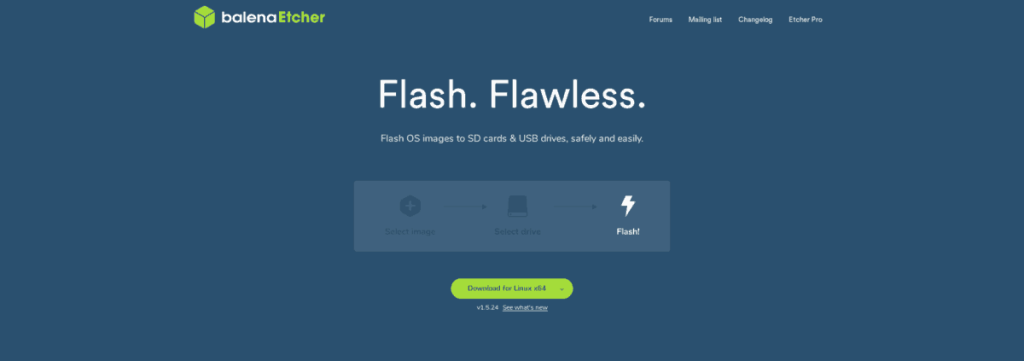
الخطوة 1: حدد موقع زر "Flash from file" وانقر فوقه بالماوس. عند النقر فوق الزر "Flash from file" ، ستظهر نافذة منبثقة على الشاشة. استخدم هذه النافذة لاستعراض ملف KaOS ISO الذي قمت بتنزيله على كمبيوتر Linux الخاص بك مسبقًا.
الخطوة 2: حدد موقع الزر "Select Target" في تطبيق Etcher ، وانقر فوقه. حدد محرك أقراص USB المحمول الخاص بك وحدده كهدف داخل القائمة.
الخطوة 3: حدد موقع "Flash!" اضغط عليه بالماوس لبدء عملية الوميض. يرجى ملاحظة أن عملية الوميض هذه ستستغرق بعض الوقت ، حيث يبلغ حجم ملف KaOS ISO حوالي 2.4 جيجا بايت.
عند اكتمال عملية الوميض ، أعد تشغيل جهاز الكمبيوتر الخاص بك وقم بتحميله في إعدادات BIOS . ابحث في إعدادات BIOS وقم بتكوين جهاز الكمبيوتر الخاص بك للتمهيد من USB. يجب تمكين تمهيد USB لتثبيت KaOS.
عند بدء تشغيل KaOS Live USB ، سترى نافذة المثبت. في هذه النافذة ، ابحث عن زر "تثبيت KaOS" ، وانقر فوقه بالماوس.
بعد صفحة التثبيت الأولية شاشة ترحيب. اقرأ شاشة الترحيب. ثم اضغط على زر "التالي" للمتابعة.
باستخدام الخريطة التي تظهر على الشاشة ، انقر فوق المنطقة التي تعيش فيها. تُستخدم هذه الخريطة لحساب منطقتك الزمنية بحيث تكون ساعة الكمبيوتر دقيقة عند إعداد KaOS. بعد تحديد المنطقة الزمنية الخاصة بك ، انقر فوق "التالي" للمتابعة.
بمجرد اختيار منطقة زمنية ، سيطالبك مثبت KaOS بتكوين نموذج لوحة المفاتيح. ابحث في القائمة لاختيار الطراز الخاص بك ، أو انتقل إلى ما اكتشفه المثبت. انقر فوق "التالي" عند الانتهاء.
الآن بعد أن حددت نموذج لوحة المفاتيح ، حان الوقت لاختيار مجموعة Office. انقر فوق "Libre Office" إذا كنت ترغب في استخدامه لتلبية احتياجات مكتبك. بدلاً من ذلك ، حدد "No Office Suite أو Minimal Install". انقر فوق "التالي" عند الانتهاء للمتابعة.
في الصفحة التالية ، ستحتاج إلى تحديد طريقة التثبيت لـ KaOS. للحصول على أفضل النتائج ، حدد "Erase disk" واختر "Swap (with Hibernate)". إذا كنت خبيرًا في استخدام Linux ، فلا تتردد في اختيار خيار آخر. انقر فوق "التالي" عند الانتهاء للمتابعة.
بعد تحديد نوع التثبيت ، ستحتاج إلى تكوين حساب المستخدم الخاص بك. باستخدام الأدوات التي تظهر على الشاشة ، قم بإعداد حساب مستخدم KaOS وكلمة المرور وما إلى ذلك ، ثم انقر فوق "التالي" للمتابعة.
بمجرد تكوين كل شيء في المثبت (المنطقة الزمنية ، وطراز لوحة المفاتيح ، ونوع التثبيت ، ومجموعة المكتب ، وحساب المستخدم) ، يمكن أن يبدأ التثبيت. انقر فوق الزر "تثبيت" في الجزء السفلي من ملخص التثبيت.
سيستغرق التثبيت بعض الوقت ، لذا كن صبورًا. عند اكتمال العملية ، أعد تشغيل الكمبيوتر. عند إعادة التشغيل ، قم بتسجيل الدخول إلى نظام KaOS Linux الجديد الخاص بك!
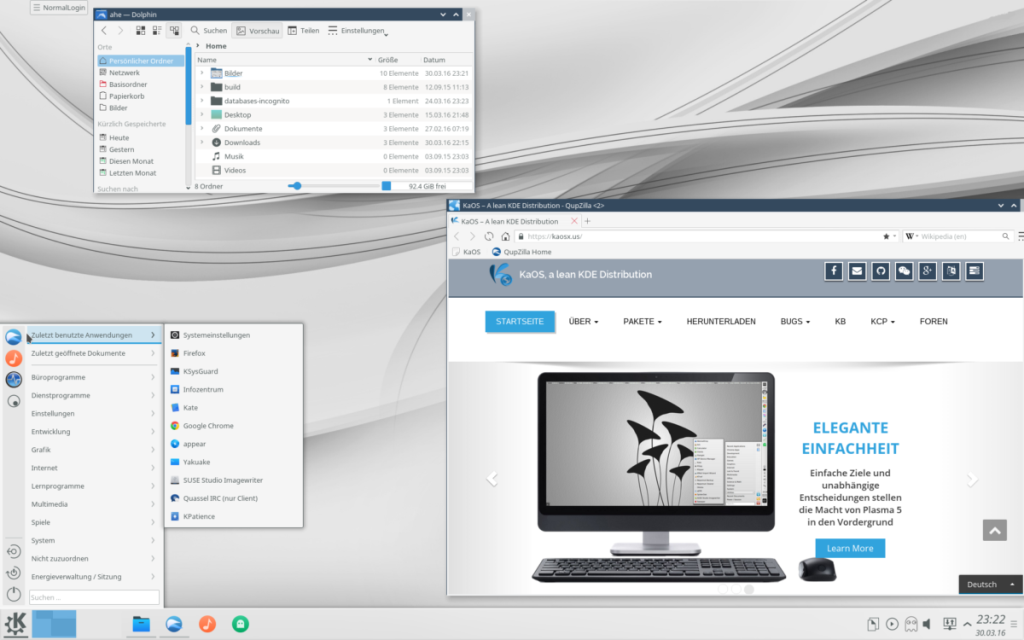
تحكم بسهولة في أجهزة الكمبيوتر على شبكتك باستخدام KontrolPack. وصّل وأدر أجهزة الكمبيوتر التي تعمل بأنظمة تشغيل مختلفة بكل سهولة.
هل ترغب في تنفيذ بعض المهام المتكررة تلقائيًا؟ بدلًا من الضغط على زر يدويًا عدة مرات، أليس من الأفضل لو كان هناك تطبيق؟
iDownloade أداة متعددة المنصات تتيح للمستخدم تنزيل محتوى خالٍ من إدارة الحقوق الرقمية (DRM) من خدمة iPlayer التابعة لهيئة الإذاعة البريطانية (BBC). ويمكنها تنزيل كلا الفيديوين بصيغة .mov.
لقد قمنا بتغطية ميزات Outlook 2010 بمزيد من التفاصيل، ولكن نظرًا لأنه لن يتم إصداره قبل يونيو 2010، فقد حان الوقت لإلقاء نظرة على Thunderbird 3. هناك
يحتاج الجميع إلى استراحة بين الحين والآخر، فإذا كنت تبحث عن لعبة شيقة، جرّب Flight Gear. إنها لعبة مجانية مفتوحة المصدر ومتعددة المنصات.
MP3 Diags هي الأداة الأمثل لإصلاح مشاكل ملفاتك الصوتية. يمكنها وسم ملفات MP3 بشكل صحيح، وإضافة أغلفة الألبومات المفقودة، وإصلاح خلل VBR.
تمامًا مثل جوجل ويف، أحدثت خدمة جوجل فويس ضجة كبيرة حول العالم. تهدف جوجل إلى تغيير طريقة تواصلنا، وبما أنها أصبحت
هناك العديد من الأدوات التي تتيح لمستخدمي فليكر تنزيل صورهم بجودة عالية، ولكن هل هناك طريقة لتنزيل مفضلات فليكر؟ لقد وصلنا مؤخرًا
ما هو أخذ العينات؟ وفقًا لويكيبيديا، "هو عملية أخذ جزء، أو عينة، من تسجيل صوتي واحد وإعادة استخدامه كأداة أو
مواقع جوجل هي خدمة من جوجل تتيح للمستخدم استضافة موقع ويب على خادم جوجل. ولكن هناك مشكلة واحدة، وهي عدم وجود خيار مدمج للنسخ الاحتياطي.



![قم بتنزيل FlightGear Flight Simulator مجانًا [استمتع] قم بتنزيل FlightGear Flight Simulator مجانًا [استمتع]](https://tips.webtech360.com/resources8/r252/image-7634-0829093738400.jpg)




